更多的人正在寻找一种方法 阻止 Apple Music 在车内自动播放 或 iPhone。尽管它是流媒体服务的默认功能,但有时自动播放会比其他方式带来更多不便。此外,其他用户还可以在其他小工具上体验自动音乐播放,例如 AirPods、iPad 和耳机。要了解如何阻止这种情况,请进一步阅读本文。
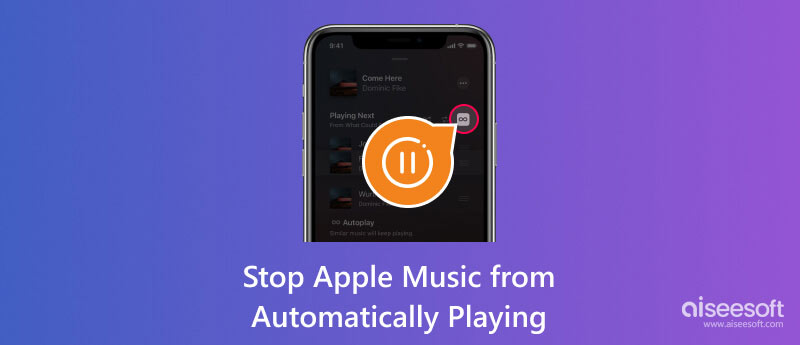
任何因素都可能导致 Apple Music 出现故障。即使您已经关闭了自动播放功能并且它仍然会自动播放歌曲,您也可以尝试这些提示将其完全关闭。
这应该是要做的第一件事:确保 Apple Music 中的自动播放功能已关闭。以下步骤适用于 iPhone、iPad 和 iPod touch:
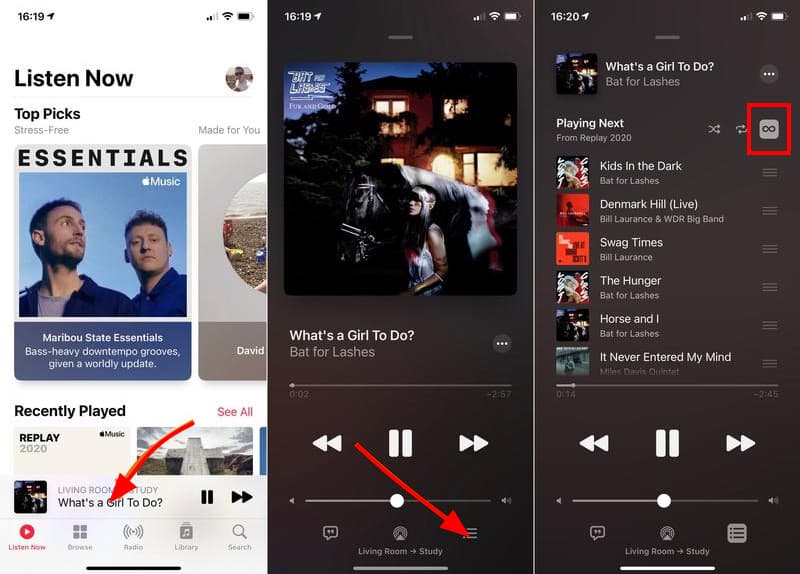
手势功能可让您轻松访问设备上的功能。但这可能就是 Apple Music 在 iPhone 上自动播放的原因。如果您激活了手势但忘记禁用它,请按照演示将其关闭:
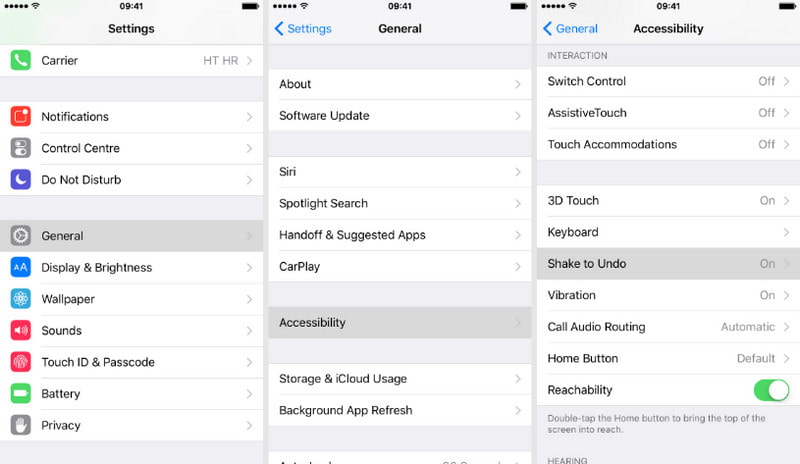
如果您不确定哪种设置会在 Apple Music 上保持自动播放,您可以 重置所有设置。它将把设备恢复为默认设置,因此请在继续之前使用 iCloud 备份数据。然后,您需要执行以下操作:
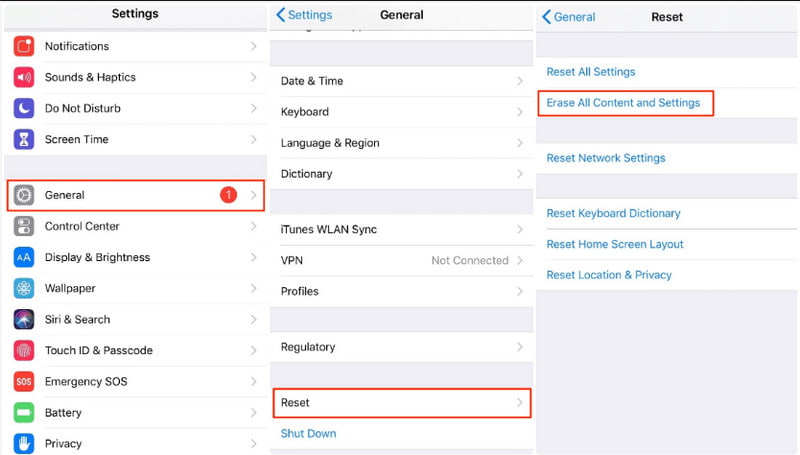
如果情况相反并且自动播放无法在 Apple Music 上运行怎么办?推荐使用 Aiseesoft iOS系统恢复 专业地解决设备问题。它提供了多种用于 iOS 恢复的工具,包括几分钟内的一般修复。当您使用它时,所有导致 Apple Music 故障的未知问题以及电池和设备设置的其他损坏都可以轻松修复。下载 Windows 和 Mac 上最好的 iOS 系统恢复,立即修复 iPhone 和 iPad!

资料下载
100% 安全。无广告。
100% 安全。无广告。
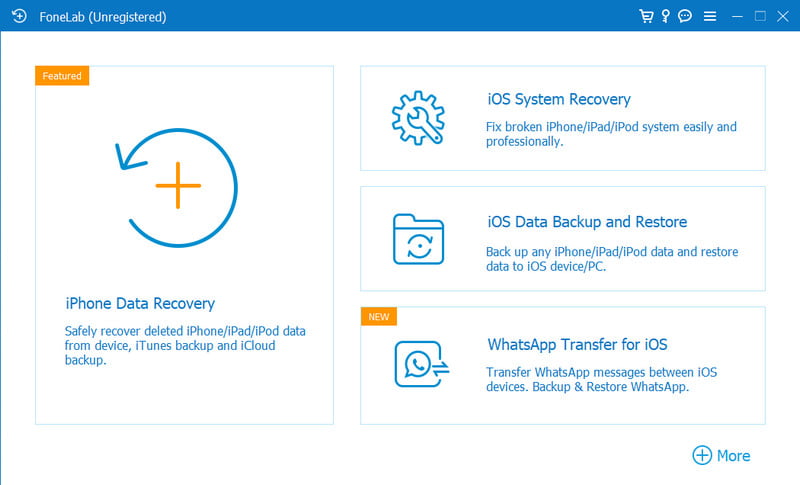
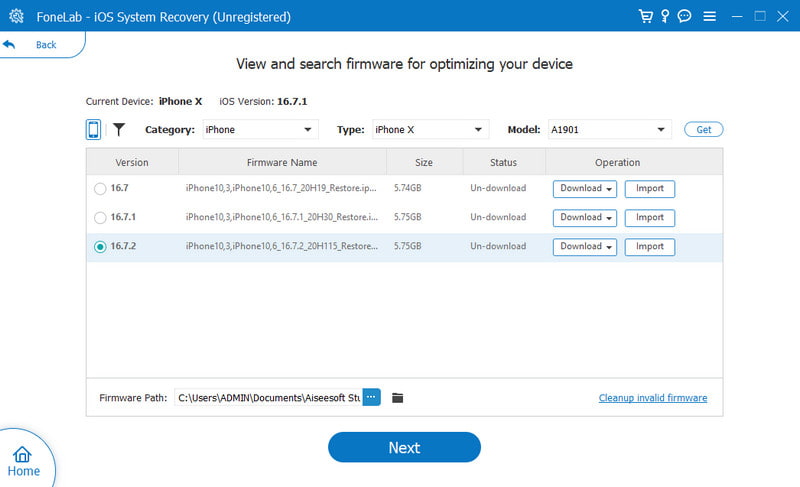
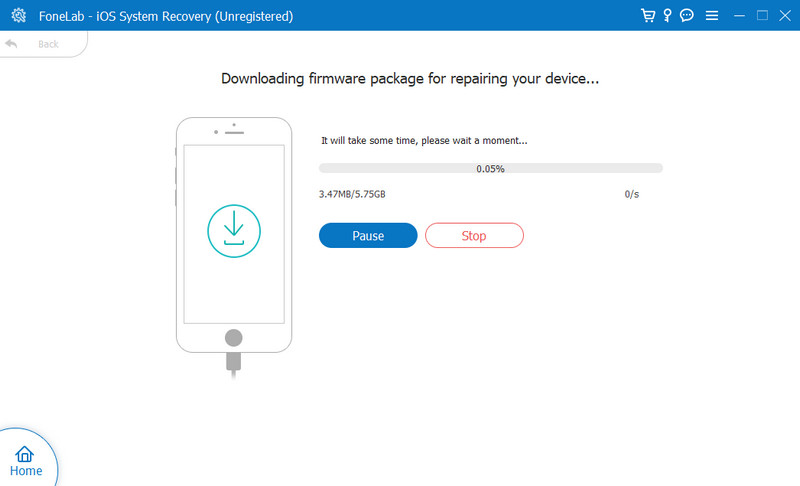
如果您在使用 Apple Music 时遇到未知故障,您还可以让此恢复工具为您解决该问题。同时,也可以使用该工具来解决以下问题: Apple Music 唱歌无法使用 在你的iPhone上。
坐进车里,您会发现您的 iPhone 会自动在汽车音响上播放。即使您关闭 Apple Music 的自动播放功能,它仍然会在扬声器上播放音乐。请参阅以下解决方案来停止汽车上的自动播放。
将智能手机连接到汽车的一种方法是通过蓝牙。您必须将其关闭才能阻止 Apple Music 自动播放。您只需要做的是:
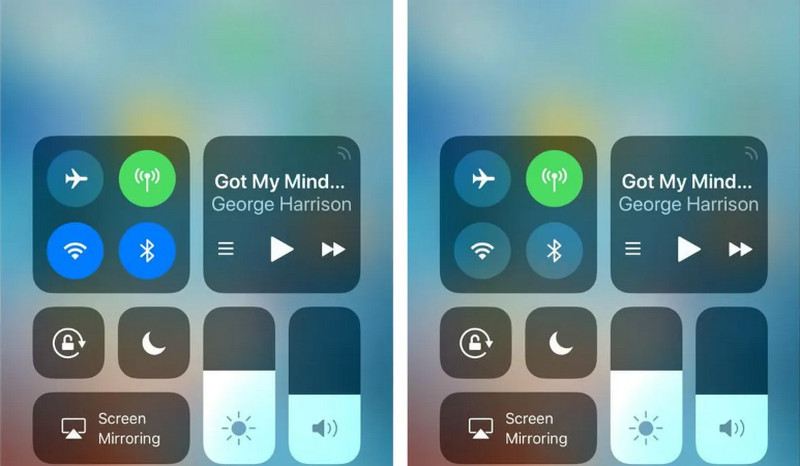
CarPlay是一项允许iPhone控制汽车功能的功能。由于它还可以访问音乐应用程序,因此如果您不希望它自动播放,应尝试将其关闭:
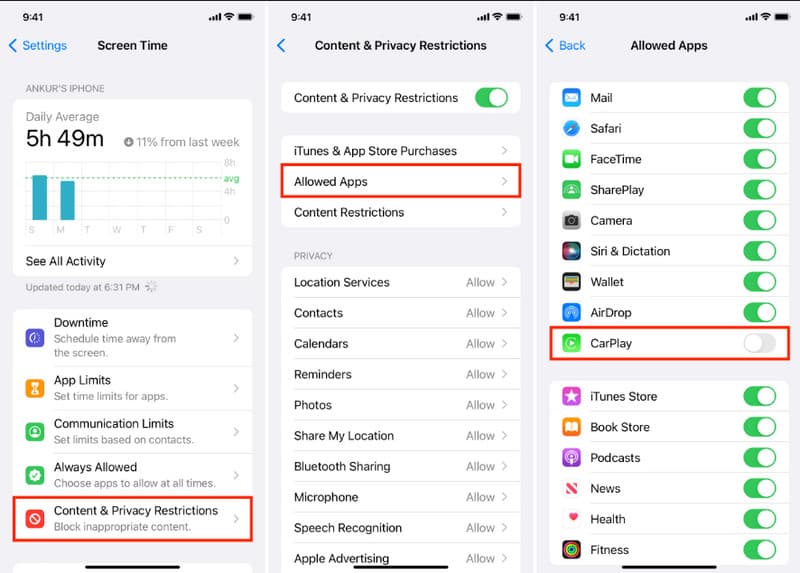
在某些情况下,您可能在汽车上找不到自动播放设置,而 Apple Music 仍会在没有您命令的情况下自动播放歌曲。您可以使用卸载选项卸载它。它将从您的设备上卸载该应用程序,但会保留数据。它的工作原理如下:
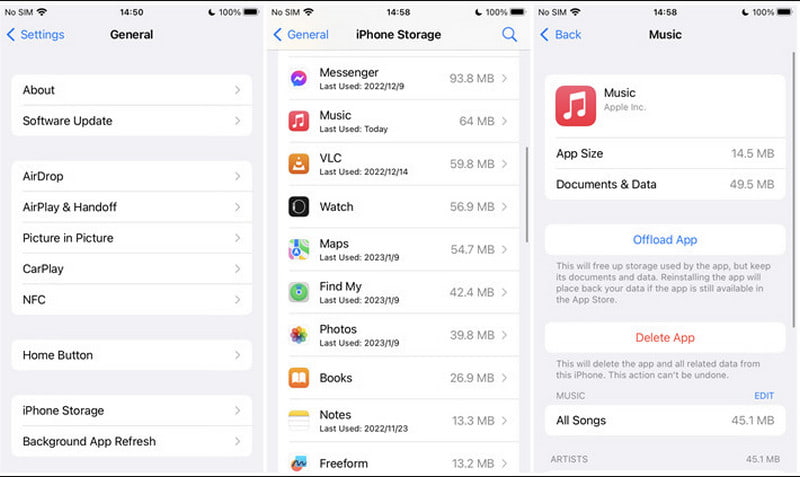
为了避免每次将 Apple Music 连接到汽车时自动播放 Apple Music,您应该尝试以下提示。使用它们可以阻止歌曲在 iPhone、耳机或汽车上自动播放。
如何快速阻止Apple Music在车内自动播放?
使用 Siri 关闭音乐。如果您已经设置了命令语音,则关闭任何激活的功能会更容易。您所要做的就是说“嘿 Siri,停止音乐”,然后就可以开始了。此外,如果您将设备放在手机支架上,则可以向上滑动应用程序以停止音乐播放。
如何停止汽车上的 Apple Music 自动播放?
访问车辆的信息娱乐系统并检查自动播放设置,点击它可关闭 Apple Music 和智能手机上其他应用程序的任何自动播放。在这种情况下,您应该关闭其他打开蓝牙的设备以避免自动播放。
如何在 Windows 或 macOS 上关闭 Apple Music 自动播放?
打开电脑上的 Apple Music App 并播放专辑或播放列表。在界面的右上角,单击“上一页”按钮。在“清除”功能旁边,单击带有无穷大符号的“自动播放”按钮。自动播放应该变灰。
结论
如果你没有心情听音乐,你应该 停止 iPhone 上 Apple Music 的自动播放 或汽车。通过本文提供的解决方案,Aiseesoft iOS 系统恢复是一款专业工具,可以帮助您的设备免受系统内未知的损坏。在 Windows 或 Mac 上下载试用免费版本,发现更多数据备份、iOS 版本降级/升级等功能!

在各种问题上将iOS系统恢复正常,例如卡在DFU模式,恢复模式,耳机模式,Apple徽标等中,而不会丢失任何数据。
100% 安全。无广告。
100% 安全。无广告。